随着社会越来越发达,大家都选择在网络上汲取相关知识内容,比如qq登录空间(网页版qq空间登录入口),为了更好的解答大家的问题,小编也是翻阅整理了相应内容,下面就一起来看一下吧!
qq登录空间(网页版qq空间登录入口)
话不多说,我们直接进入正题!如果已经安装的小伙伴可以滑到最下方查看代码!!!相信很多小伙伴没有安装Selenium模块,那就让我们先进行安装。
 (资料图片仅供参考)
(资料图片仅供参考)
1.下载安装selenium:pip install selenium
2.我使用的是谷歌浏览器,所以我们还需要安装相应谷歌浏览器的驱动程序驱动程序下载链接:http://chromedriver.storage.googleapis.com/index.html查看一下自己电脑的谷歌浏览器版本号然后去下载链接下载即可。
3.下载好后将对应的驱动文件移入自己的文件夹中。
4.下面正式开始代码的编写首先引入了我们的模块并加载我们的驱动程序
fromseleniumimportwebdriver#下面输入你的驱动程序文件所在的路径即可bro=webdriver.Chrome("/Users/wuxiuye/Desktop/Python/爬虫/chromedriver")#打开QQ空间登陆网址bro.get("https://qzone.qq.com/")这个时候我们要进行标签定位进入网页以后我们会发现他默认的不是输入账号密码登陆所以我们现在要进行账号密码标签的定位
在打开开发者工具定位后我们定位到了如下标签
但在这个时候细心的小伙伴就会发现
这个标签是在frame嵌套里面的所以我们要先进入frame
#进入framebro.switch_to.frame("login_frame")#这里我们通过id定位a_tag=bro.find_element_by_id("switcher_plogin")a_tag.click()之后我们继续进行账号密码输入框标签的定位,并为其填入相应的数据
#这里也是通过其id定位username_tag=bro.find_element_by_id("u")password_tag=bro.find_element_by_id("p")username_tag.send_keys("782268618")#这里我就不贴我QQ的真实密码了哈哈!password_tag.send_keys("xxxxxx")然后我们再寻找登陆按钮标签的定位,与上面的方法相同。
btn=bro.find_element_by_id("login_button")btn.click()这样我们的自动化登陆QQ就完成了
关键词: qq登录空间 网页版qq空间登录入口










 多家保险公司下调万能险结算
多家保险公司下调万能险结算
 消费者要保护好个人信息 加
消费者要保护好个人信息 加
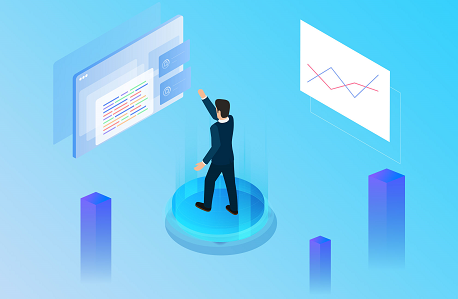 黄金消费迎来一波小高峰 后
黄金消费迎来一波小高峰 后
 环球精选!兴业证券:对标亚
环球精选!兴业证券:对标亚
 当前速看:半导体装备巨头泛
当前速看:半导体装备巨头泛
 环球最新:哪吒汽车开启东盟
环球最新:哪吒汽车开启东盟
 48小时点击排行
48小时点击排行
